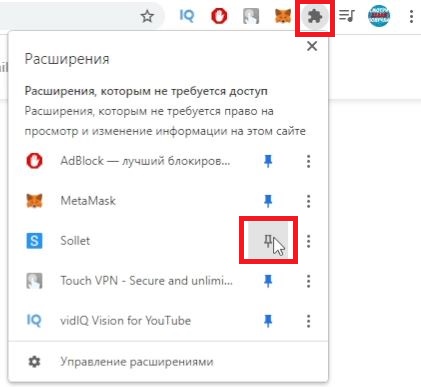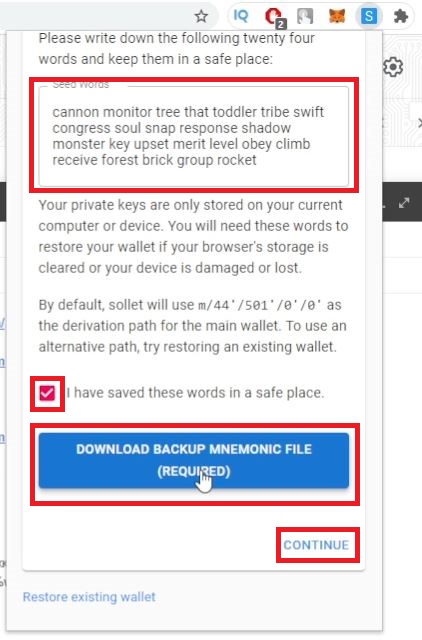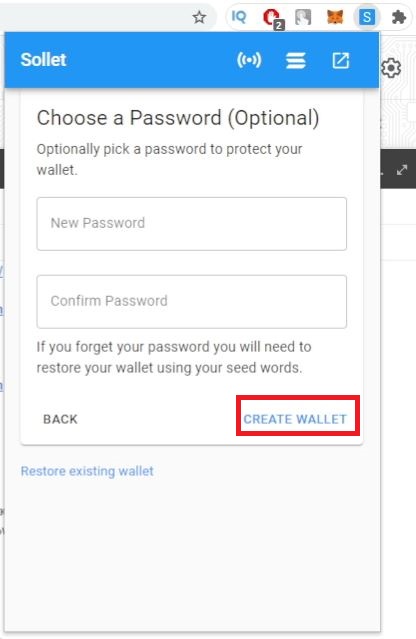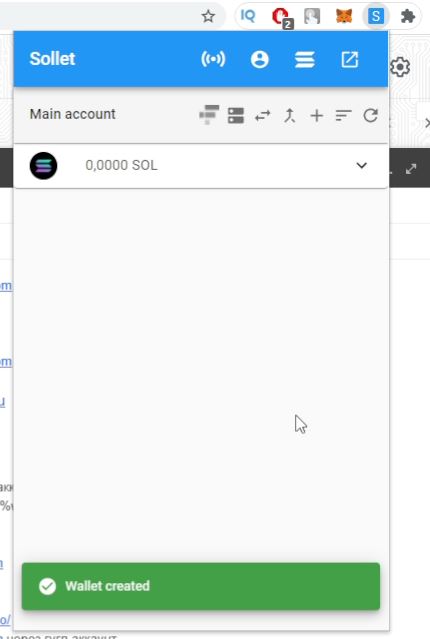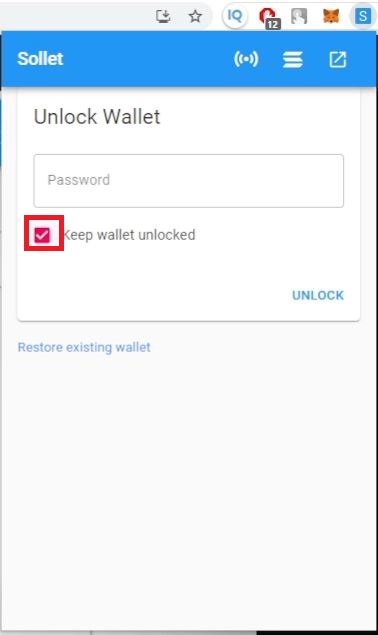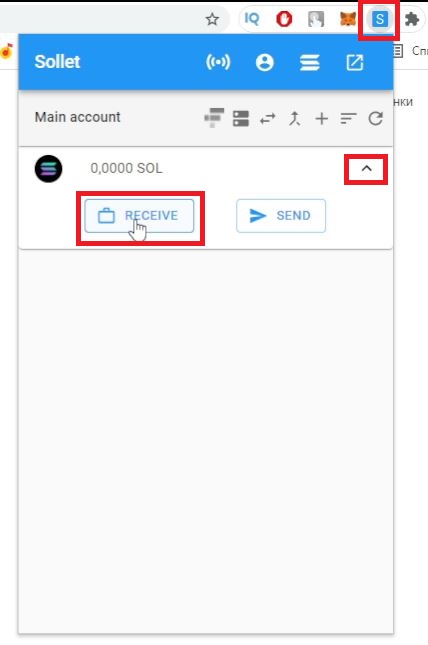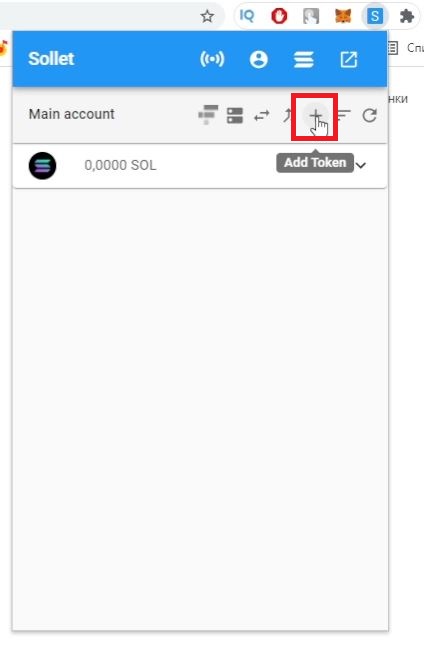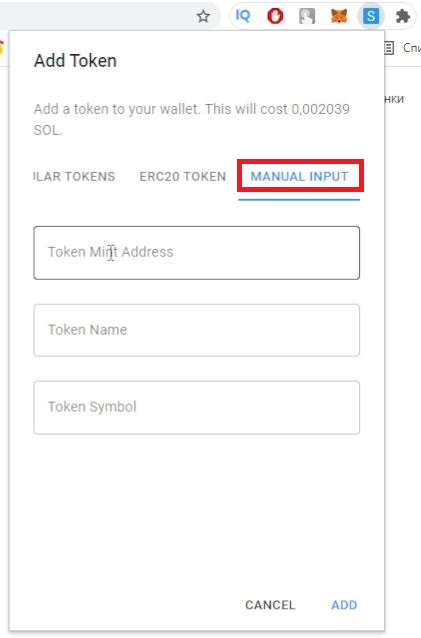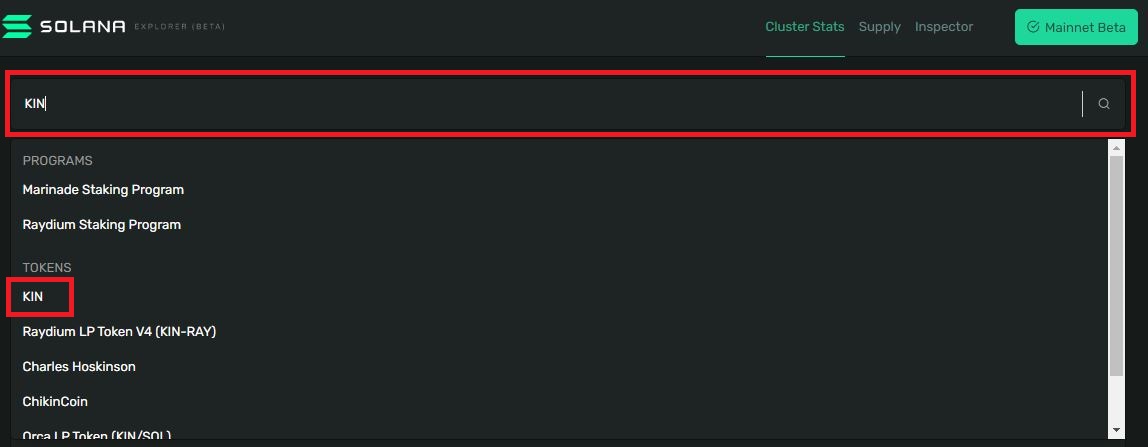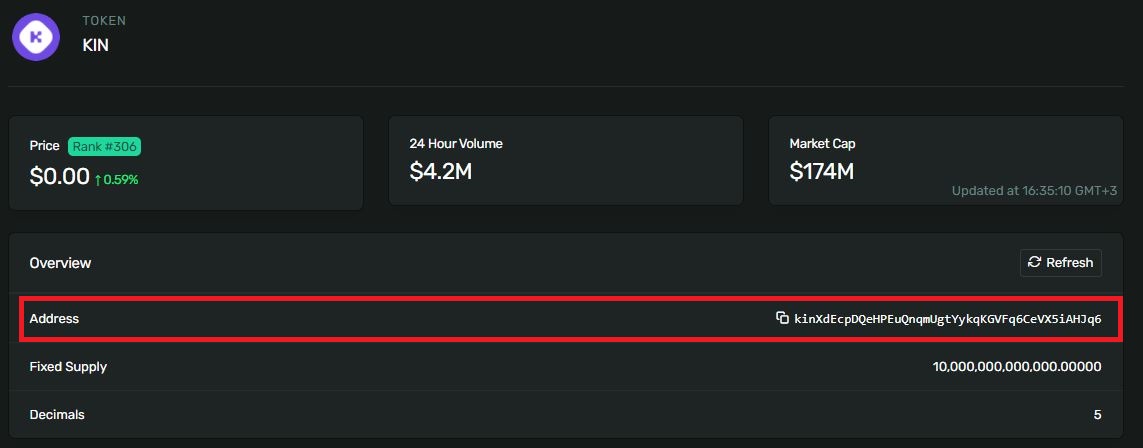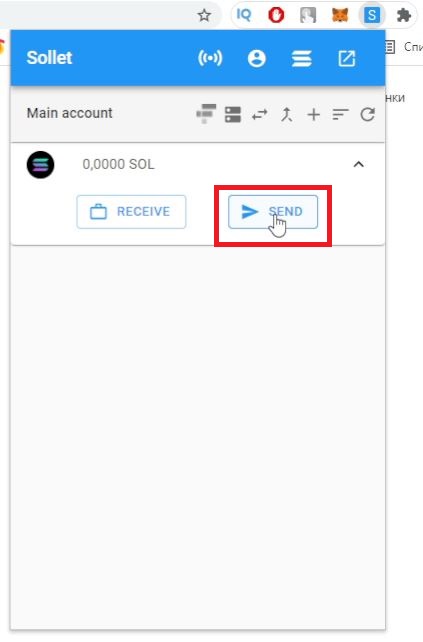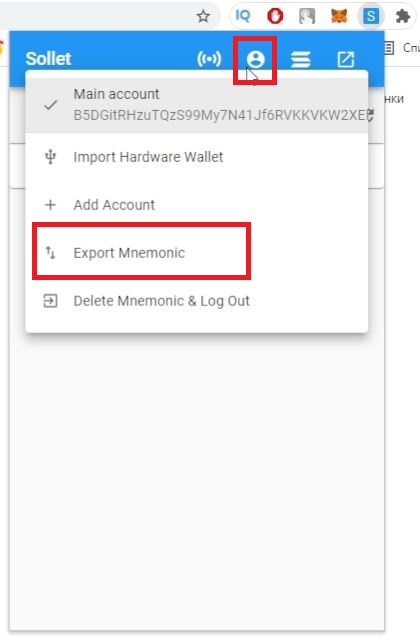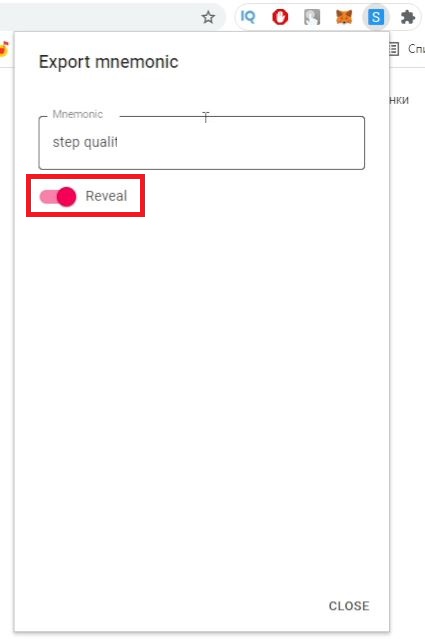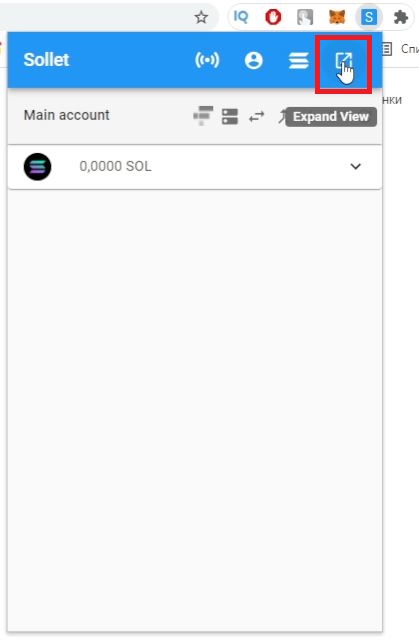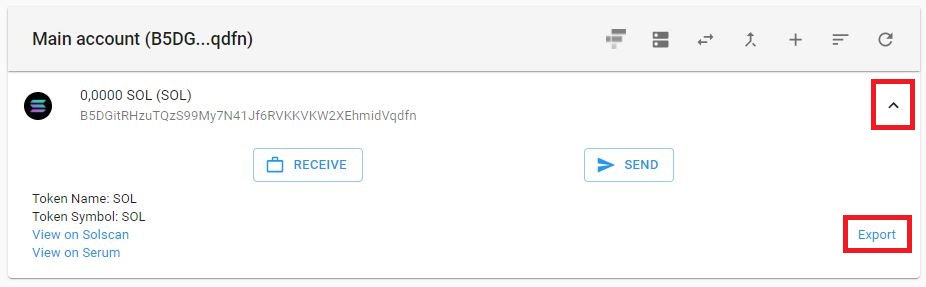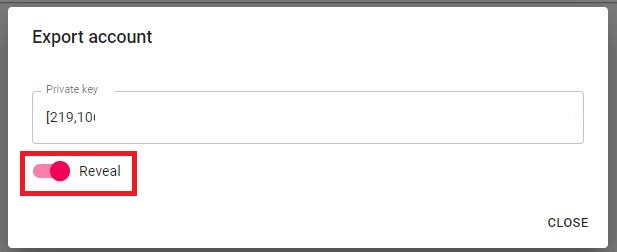Sollet Wallet один из лучших криптокошельков поддерживающий токены на блокчейне Solana. Sollet является полностью вебкошельком и работает в виде отдельного сайта либо расширения для Google Chrome. В данной статье будет рассматриваться кошелёк в виде расширения.
Как установить и настроить Sollet Wallet
Переходим по ссылке и попадаем на страницу расширения, нажимаем установить.
После проверки и установки у вас появится иконка кошелька в правом верхнем углу браузера, если не появилась, то надо нажать на пазл, а затем на кнопку, дабы закрепить иконку кошелька на панели расширений.
Нажимаем на иконку и в открывшимся окошке нам предлагают запомнить секретную(мнемоническую) фразу из нескольких слов, а так же сохранить её. Записываем, ставим галочку, скачиваем фразу и жмём Continue.
Следующим шагом придумываем пароль и не забывайте всё записывать. Придумали, записали ? Жмём Create wallet.
Поздравляю! Вы создали криптокошелёк Sollet Wallet.
Что бы не вводить каждый раз пароль при входе в кошелёк ставим галочку.
Как узнать адрес своего кошелька Sollet Wallet
Нажимаем на иконку кошелька и в появившемся окне нажимаем на наш токен SOL и видим кнопку Receive, жмём.
В появившемся окне видим адрес нашего кошелька.
Важно сказать, что на данный кошелёк можно переводить только токены SOL, если вы переведёте другие токены сети солана то они будут утеряны.
Как добавить другие токены в Sollet Wallet
Чтобы иметь возможность принимать или отправлять токены сети Solana с помощью вашего кошелька, нужно добавить в кошельке Sollet тот токен который хотите принимать. Для этого нажимаем на плюс.
Выбираем Popular Tokens и видим целый список популярных токенов использующих сеть Solana.
За добавление нового токена в кошелек система будет взимать 0,002039 SOL. Поэтому для добавления нужно заранее пополнить кошелёк. Если у вас нет SOL, то при добавлении токена вы получите ошибку.
Если в списке вы не видите нужного вам токена его необходимо добавить нажав на Manual input и ввести данные токена, адрес и названия.
Где взять адрес токена в сети Solana
Идём на сайт explorer.solana.com и в поиске вводим название токена, выбираем его.
В поле Address видим адрес нашего токена, копируем и вставляем его в поле Token Mint Address в кошельке Sollet.
Как вывести токены с криптокошелька Sollet Wallet
Заходим в наш кошелёк, выбираем токен и жмём Send.
В появившемся окне в раздел Recipient address вставляем адрес на который хотим отправить токены, а в поле Amount количество и нажимаем Send.
Где найти секретную(мнемоническую) фразу Sollet Wallet
Если вы не записали секретную фразу когда создавали кошелёк, то её можно посмотреть. Открываем кошелёк, нажимаем на иконку человечка и в появившемся меню выбираем Export Mnemonic.
Переводим ползунок и видим нашу фразу.
Где найти приватный ключ от кошелька Sollet Wallet
Открываем окно нашего кошелька и нажимаем на иконку Expand View.
Нас перекидывает на страницу расширения и мы видим наш кошелёк. Нажимаем на токен и Export.
В открывшемся окне переводим ползунок и видим приватный ключ.
На этом всё. Эта статья была специально написана что бы иметь кошелёк для участия в вайтлистах. Solana сильно выстрелила в этом году и быстро набрала обороты. И многие проекты её используют. Удачи!
 Не забывай подписываться на группы (VK,Телеграм) проекта и делиться этой статьей.
Не забывай подписываться на группы (VK,Телеграм) проекта и делиться этой статьей.